WPS表格选中一个单元格使当前行和列变色怎么做
时间:2023-01-12 13:07:31作者:极光下载站人气:2477
在wps表格中有一个excel表格中没有的功能——“阅读模式”,在该模式下,我们点击选中摸个单元格后,该单元格所在行和列就会出现颜色标记,这样可以方便更加清晰明了地查看数据,特别是在拥有大量数据的表格中使用该功能非常地方便。如果有需要我们还可以在设置该模式时设置想要的标记颜色。如果我们需要在电脑版WPS表格中实现这样的效果,小伙伴们知道具体该如何进行操作吗,其实操作方法是非常简单的。我们可以在界面右下角点击“阅读模式”图标进行开启,也可以在“视图”选项卡中点击“阅读模式”按钮进行开启。接下来,小编就来和小伙伴们介绍具体的操作步骤了,有需要或者是感兴趣的小伙伴们快来和小编一起往下看看吧!
操作步骤
第一步:打开需要进行编辑的WPS表格;
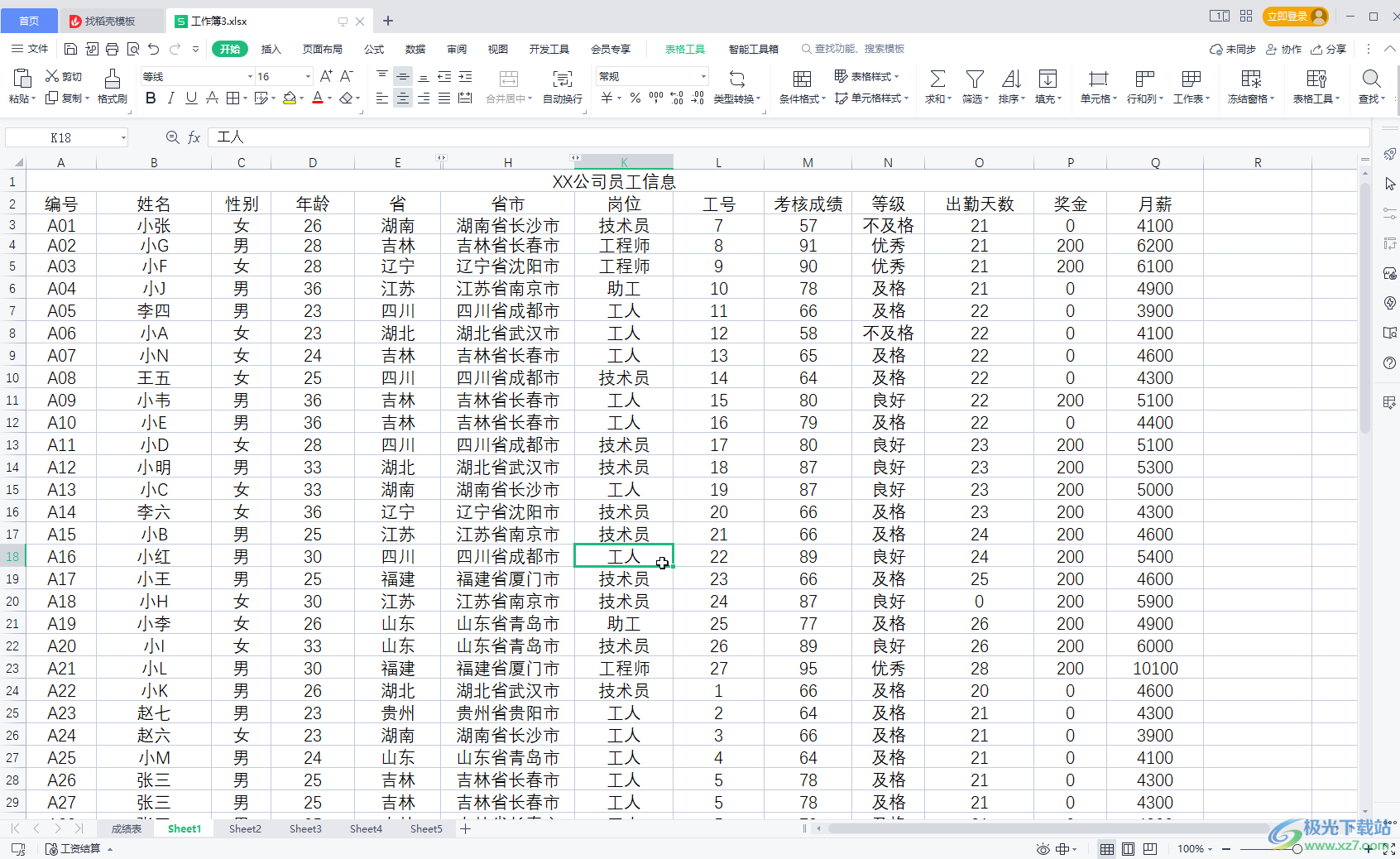
第二步:在界面右下角点击并点击如图所示的的“阅读模式”,然后点击某个单元格,就会发现该单元格所在的行和列都出现的颜色标记,方便我们进行数据的查看;
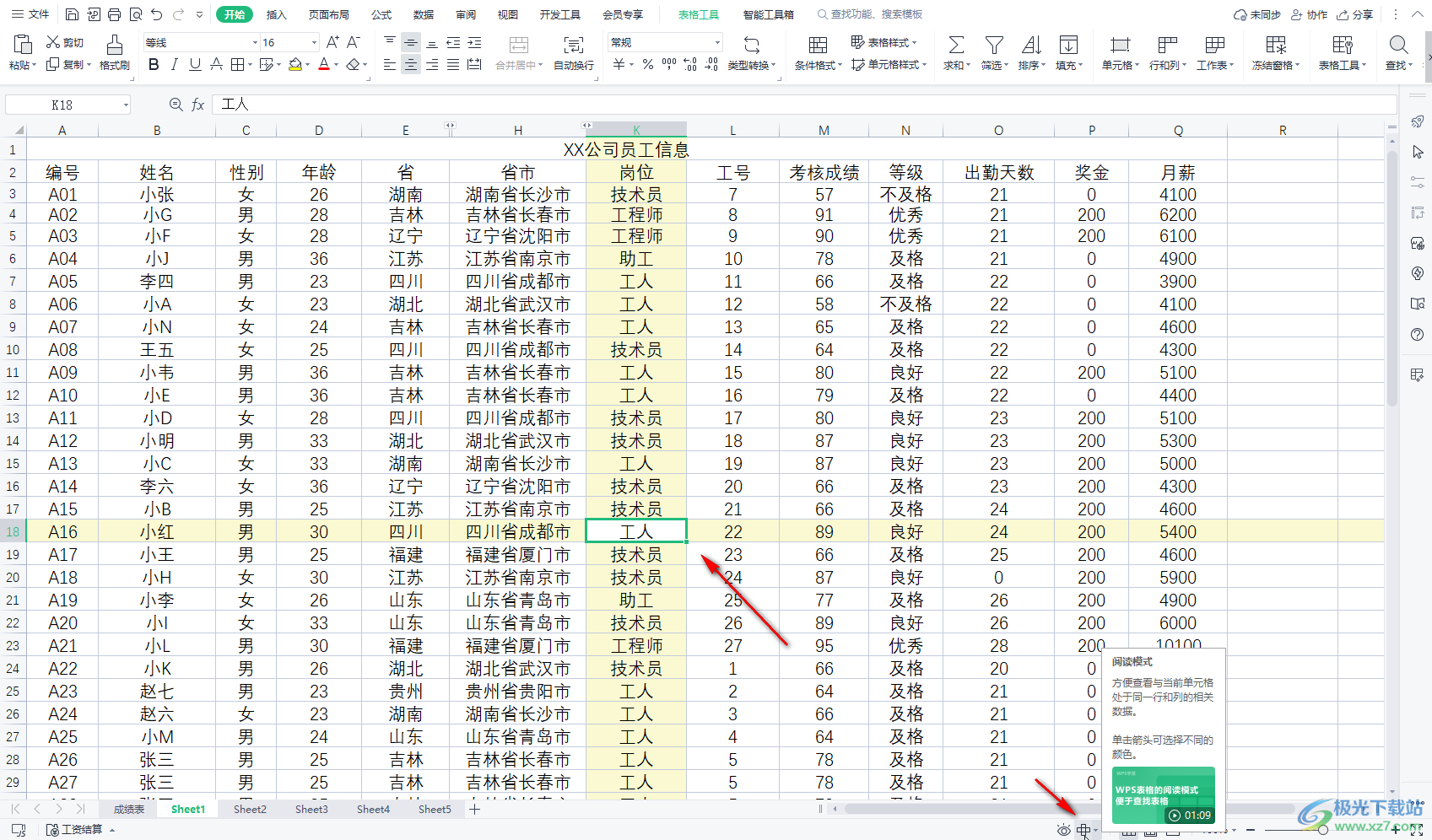
第三步:点击“阅读视图”处的箭头还可以点击调整想要的标记颜色;
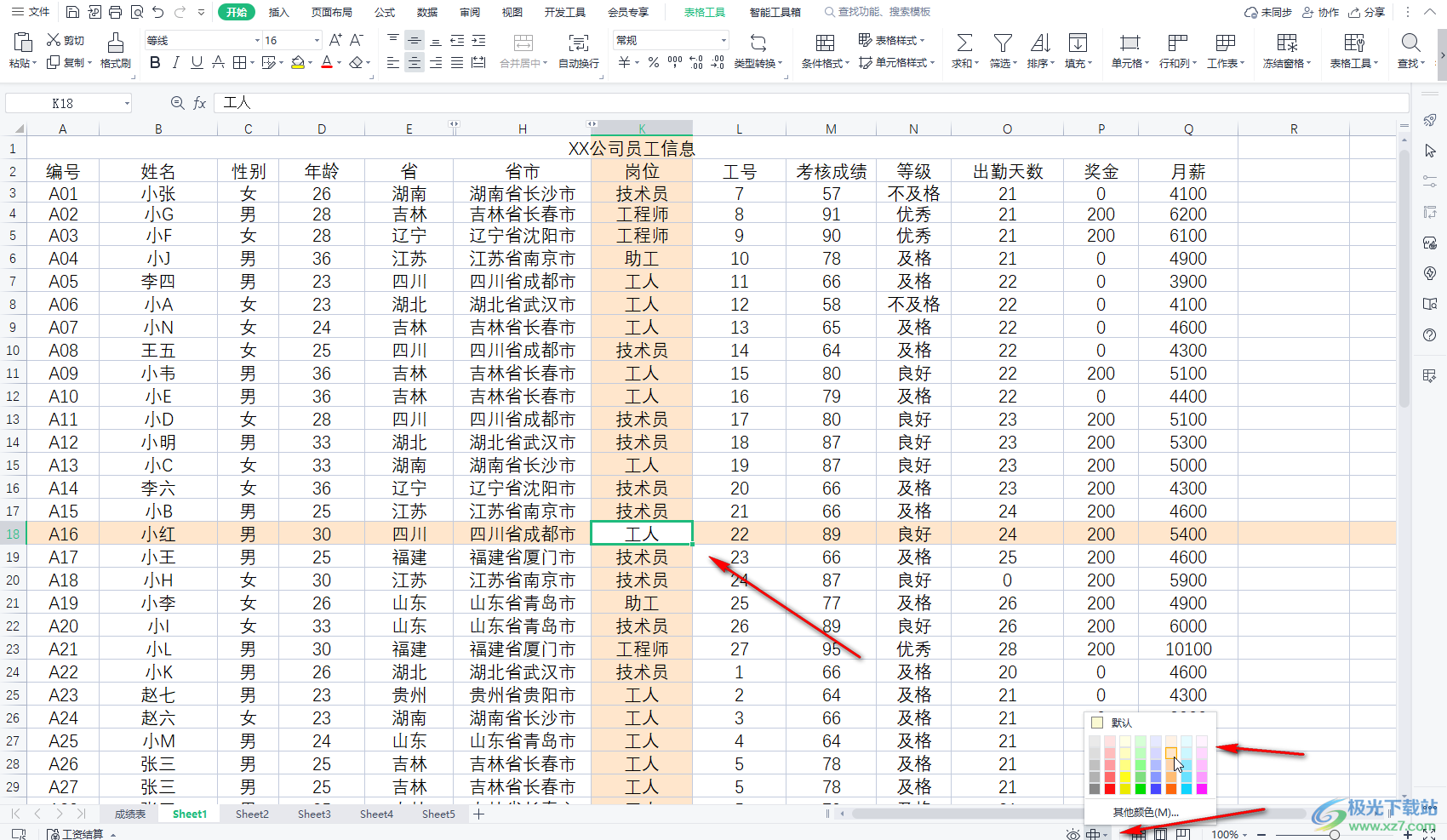
第四步:后续再次点击该图标可以取消颜色标记状态;
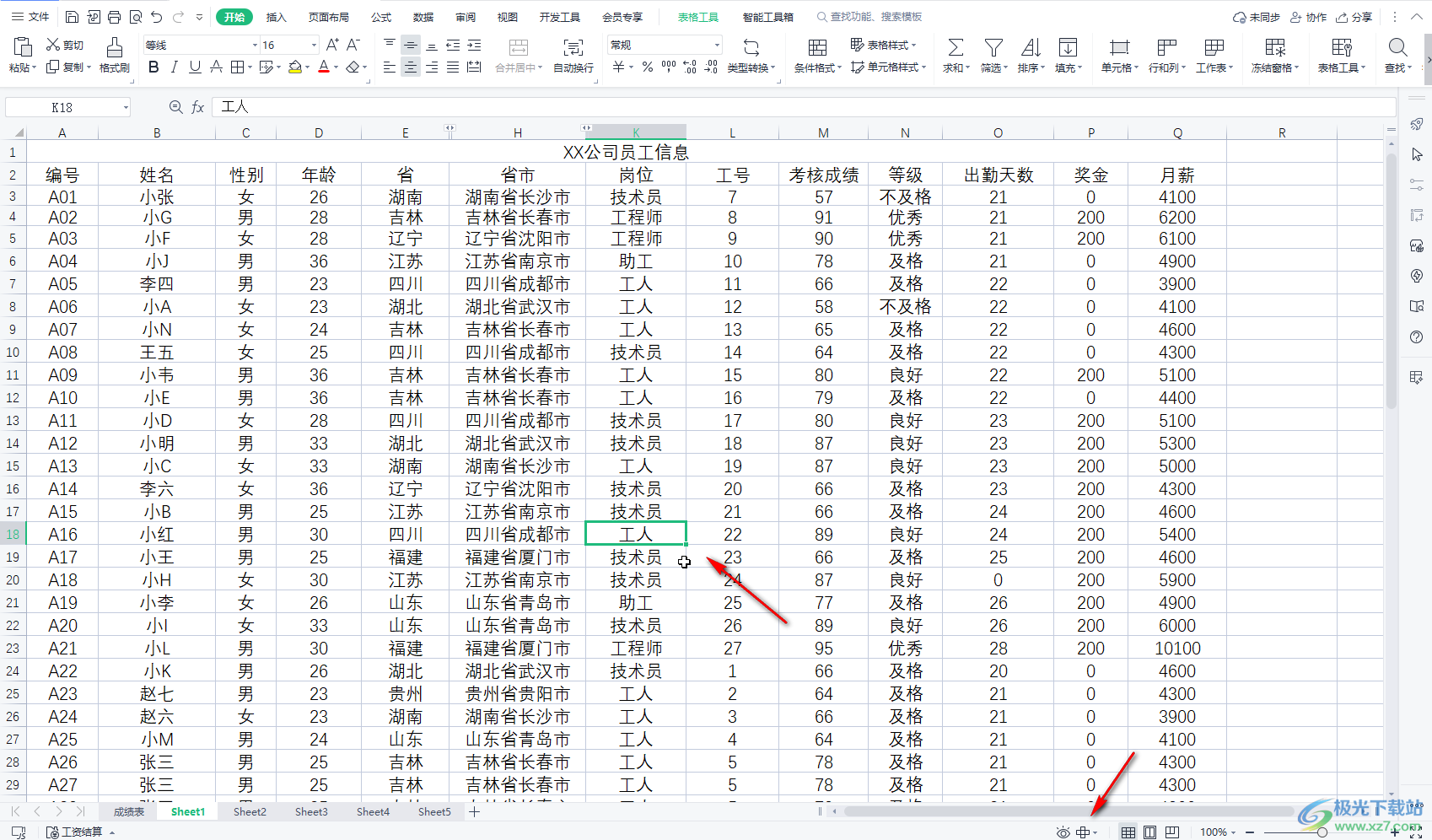
第五步:点击阅读图标左侧如图所示的图标可以进入护眼模式,再次点击可以取消;
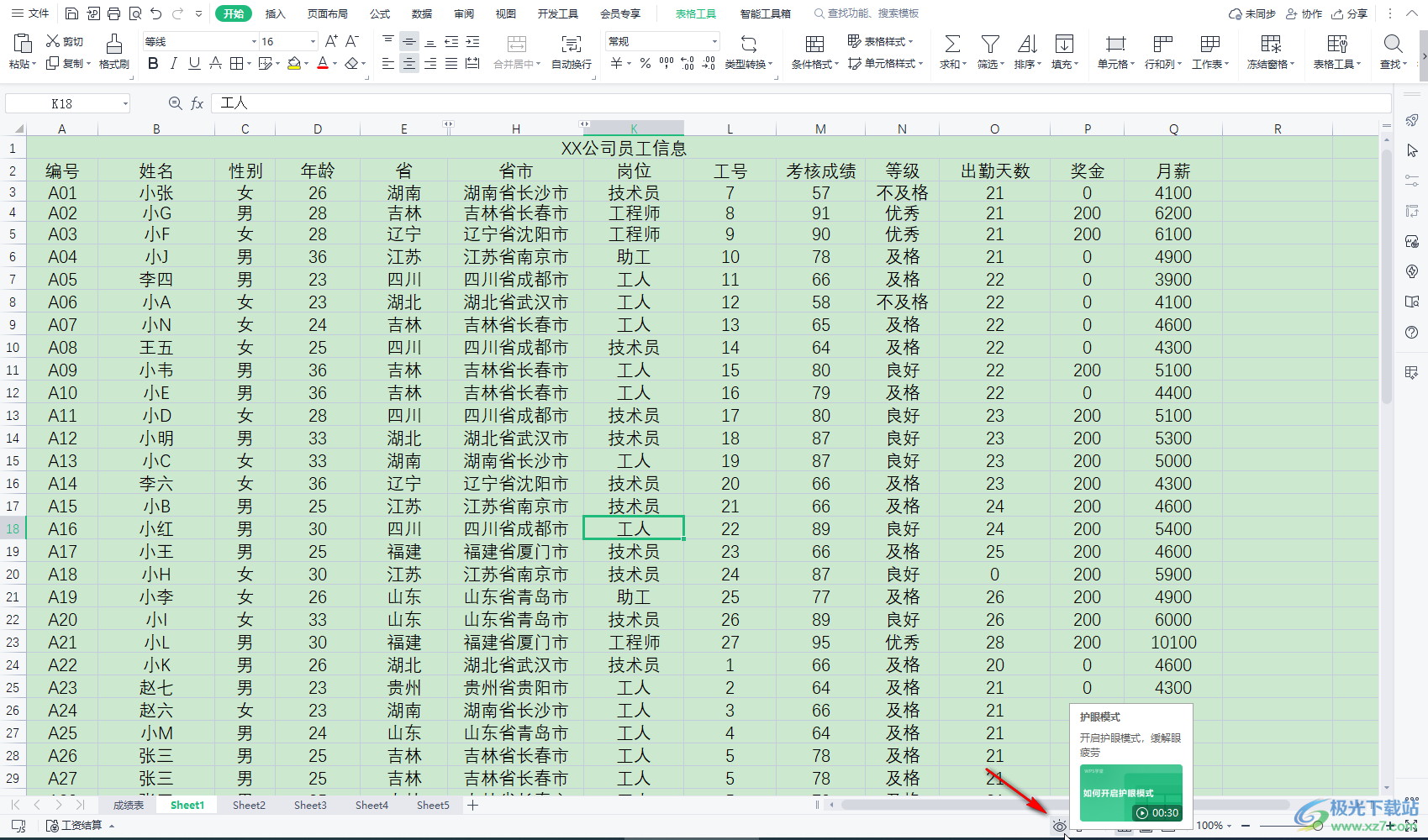
第六步:点击如图所示的图标可以查看分页预览效果;
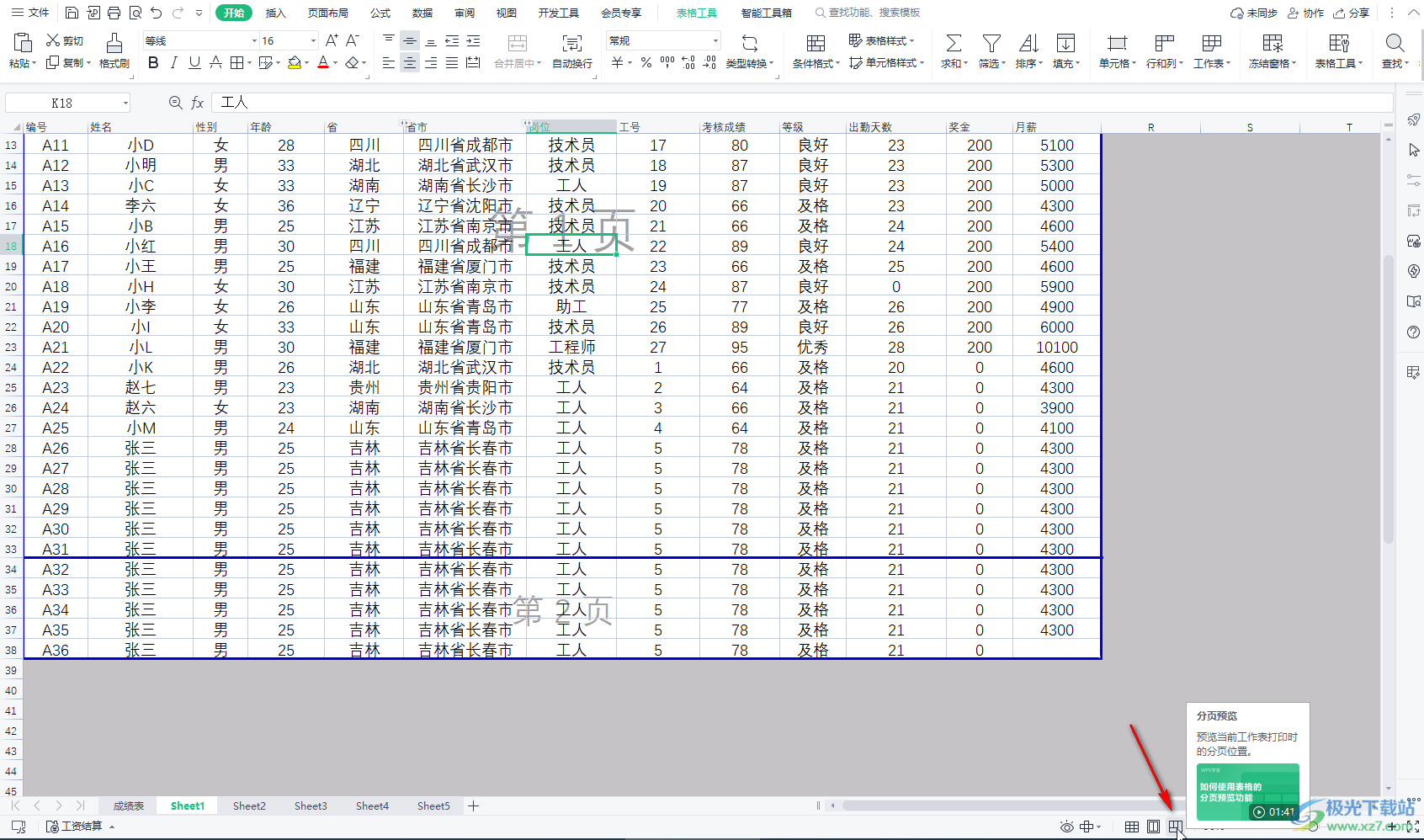
第七步:点击如图所的图标可以回到普通视图。
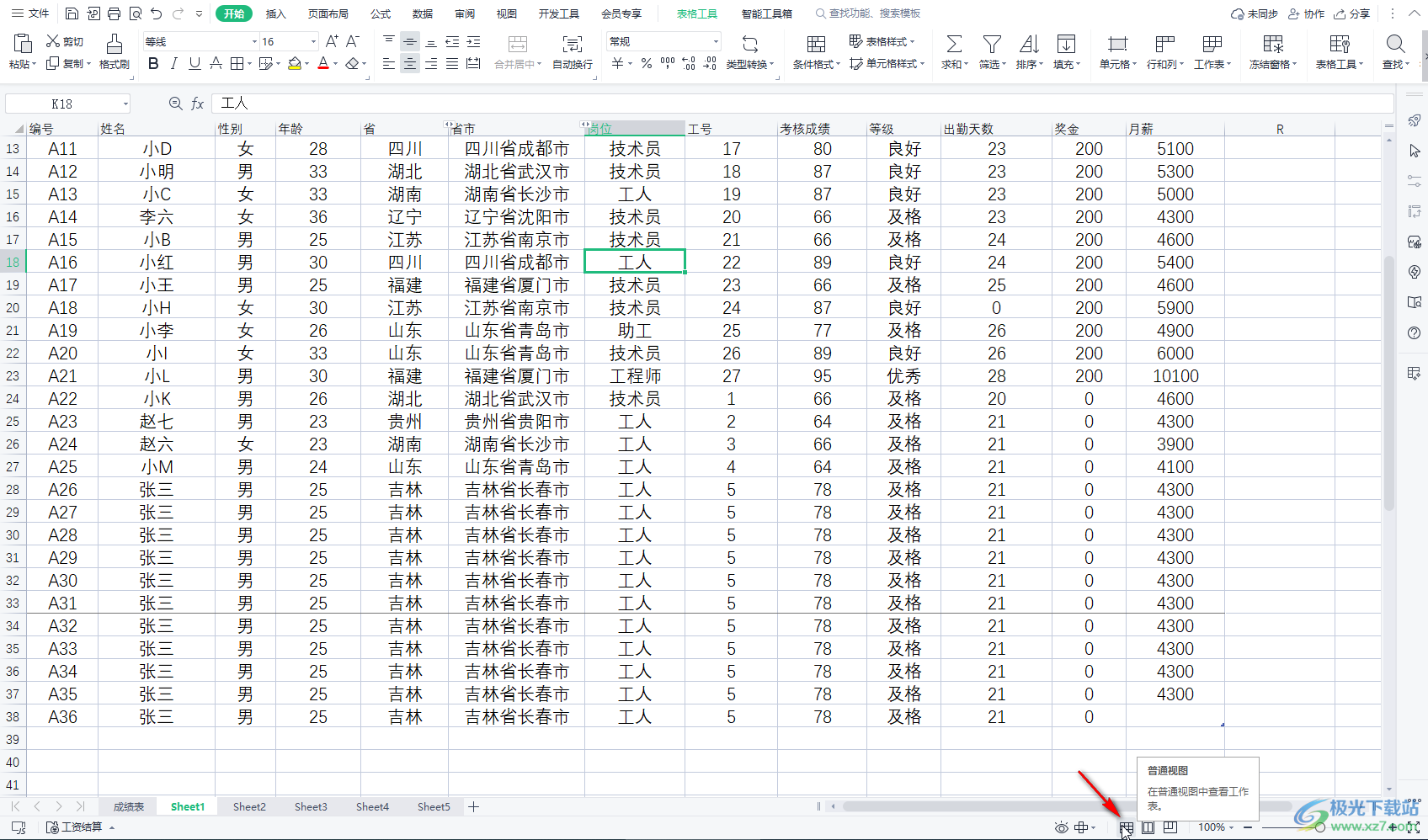
以上就是电脑版WPS表格中设置选中一个单元格是该单元格所在行和列突出显示的方法教程的全部内容了。除了上面提到的方法,我们也可以在界面上方点击切换到“视图”选项卡后,点击“阅读模式”按钮实现同样的操作效果,小伙伴们可以按需进行操作。在“视图”选项卡中我们还可以点击设置是否显示行号列标,是否显示网格线,是否显示编辑栏等等。

大小:240.07 MB版本:v12.1.0.18608环境:WinAll, WinXP, Win7, Win10
- 进入下载
相关推荐
相关下载
热门阅览
- 1百度网盘分享密码暴力破解方法,怎么破解百度网盘加密链接
- 2keyshot6破解安装步骤-keyshot6破解安装教程
- 3apktool手机版使用教程-apktool使用方法
- 4mac版steam怎么设置中文 steam mac版设置中文教程
- 5抖音推荐怎么设置页面?抖音推荐界面重新设置教程
- 6电脑怎么开启VT 如何开启VT的详细教程!
- 7掌上英雄联盟怎么注销账号?掌上英雄联盟怎么退出登录
- 8rar文件怎么打开?如何打开rar格式文件
- 9掌上wegame怎么查别人战绩?掌上wegame怎么看别人英雄联盟战绩
- 10qq邮箱格式怎么写?qq邮箱格式是什么样的以及注册英文邮箱的方法
- 11怎么安装会声会影x7?会声会影x7安装教程
- 12Word文档中轻松实现两行对齐?word文档两行文字怎么对齐?
网友评论